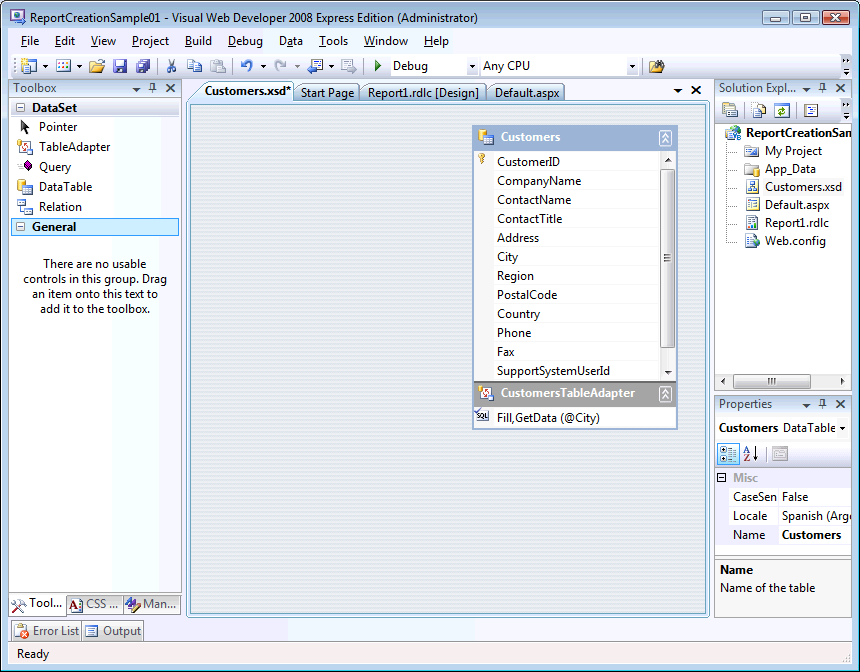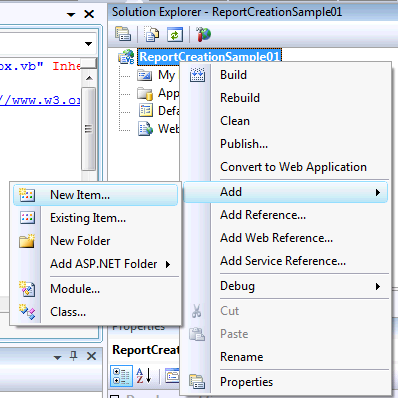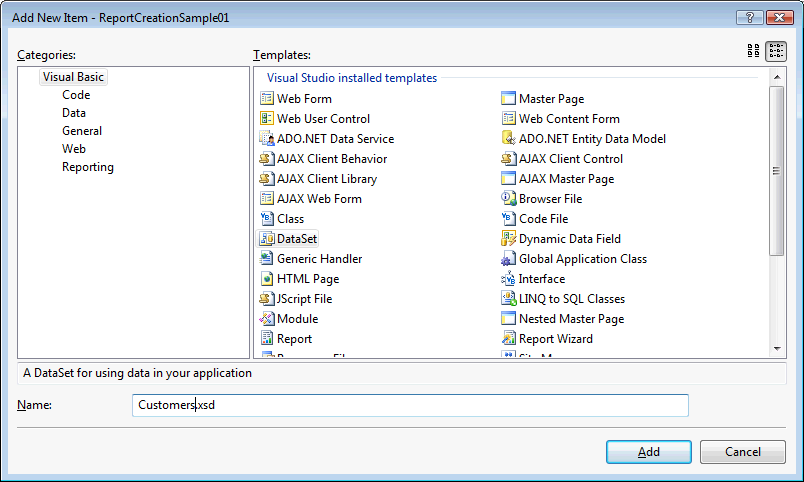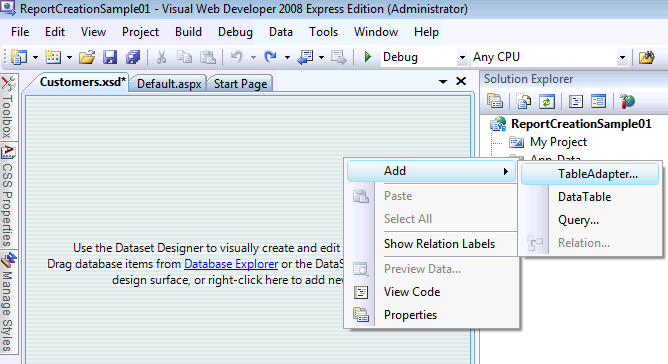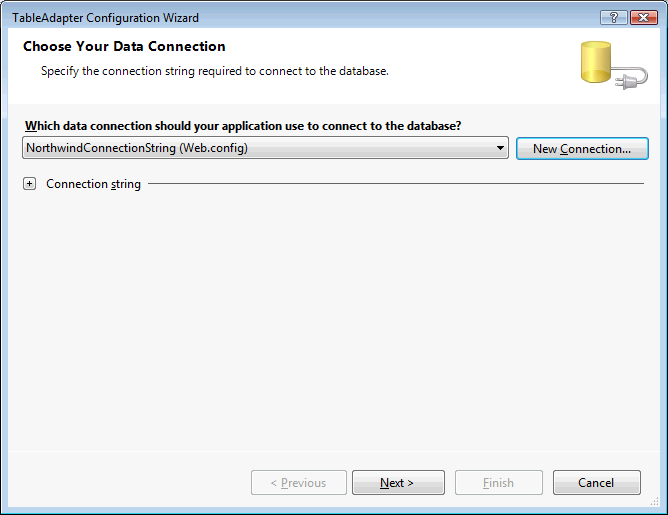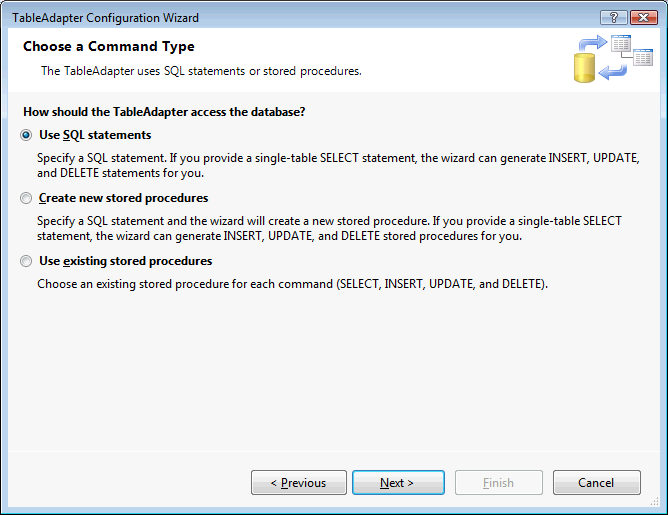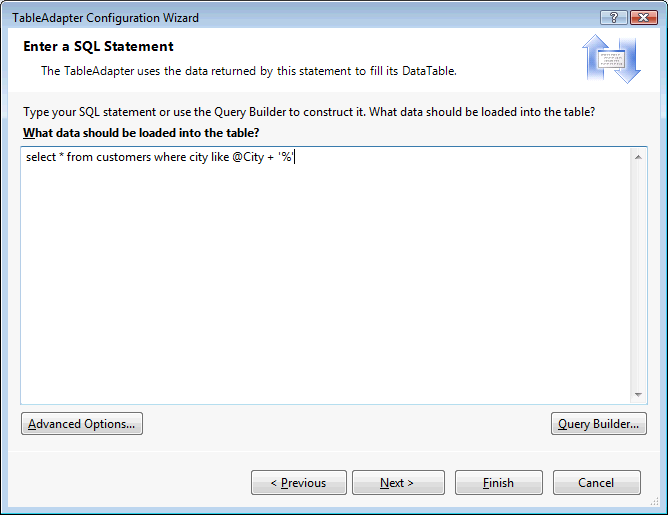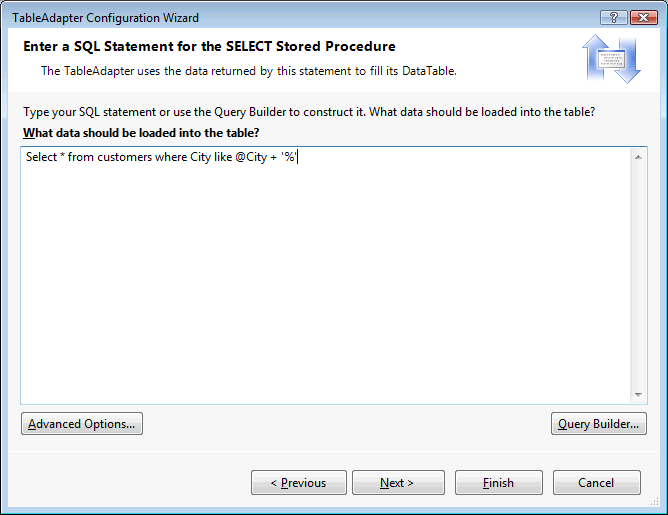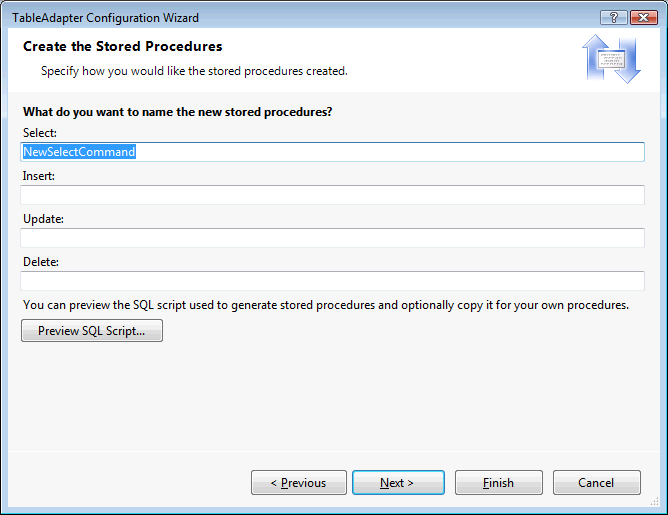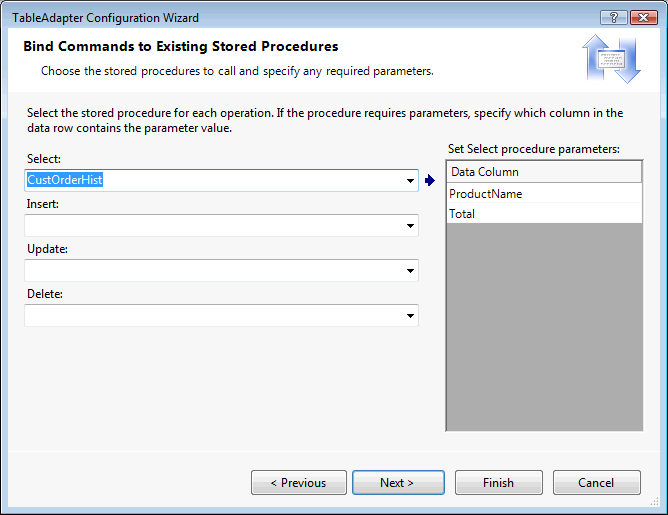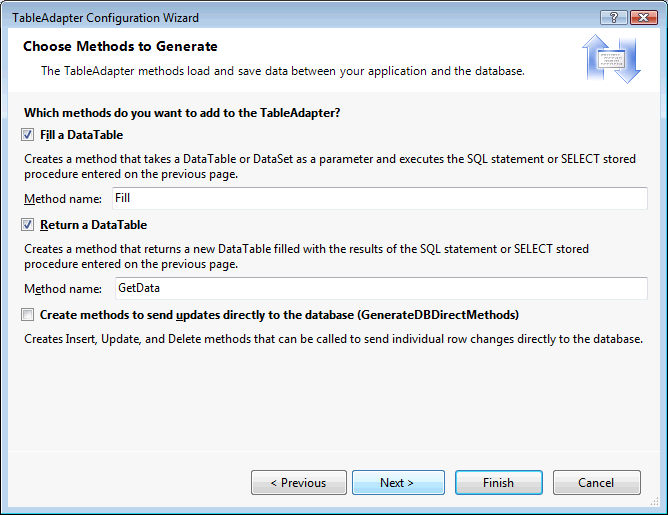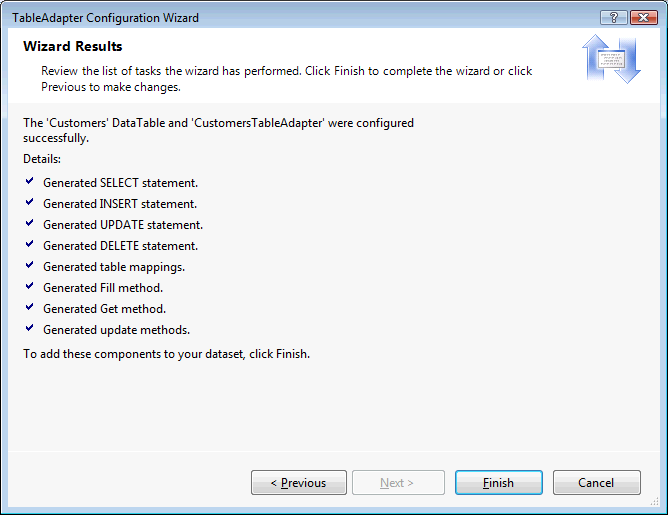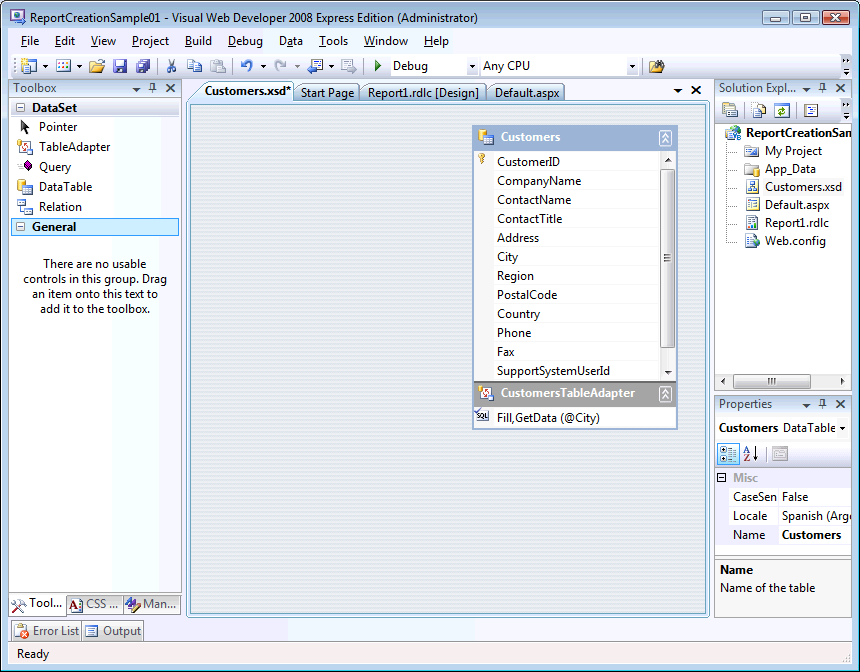Una vez creado el proyecto, se debe proceder a agregar un elemento "DataSet" que será utilizado como origen de datos para el reporte, en este ejemplo crearemos un único origen, sin embargo es posible crear múltiples orígenes de datos para ser utilizados en el reporte.
-
Al hacer clic con el botón derecho sobre el elemento raíz del sitio dentro de la ventana “Solution Explorer” se despliega el siguiente menú contextual. Seleccionar la opción de menú “Add New Item”:
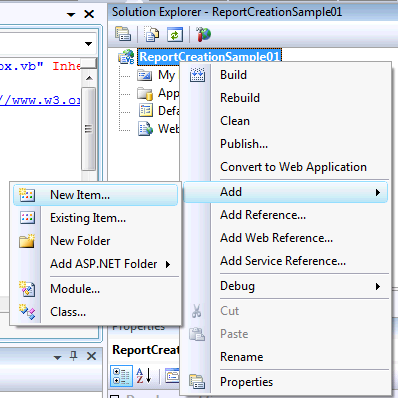
- Se presentará la siguiente pantalla, seleccionar el template "DataSet" y colocar como nombre "Customers.xsd"
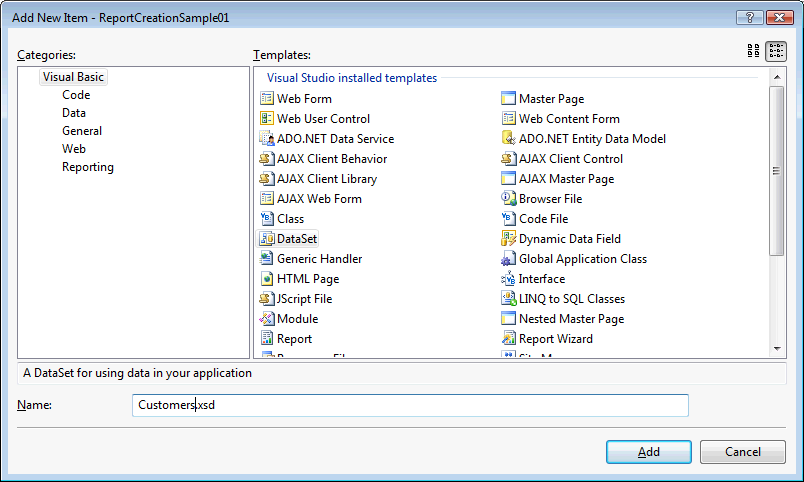
- Para configurar el DataSet recientemente creado, hacer clic con el botón derecho y en el menú contextual desplegado seleccionar la opción Add->TableAdapter
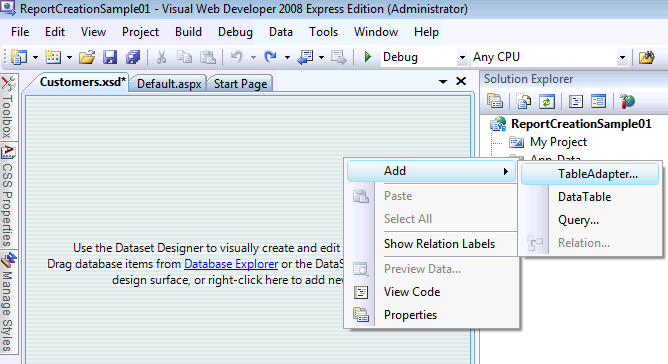
- Se presentará el asistente de configuración de TableAdapter. Seleccionar una cadena de conexión entre las ya configuradas o crear una nueva conexión mediante el botón "New Connection"
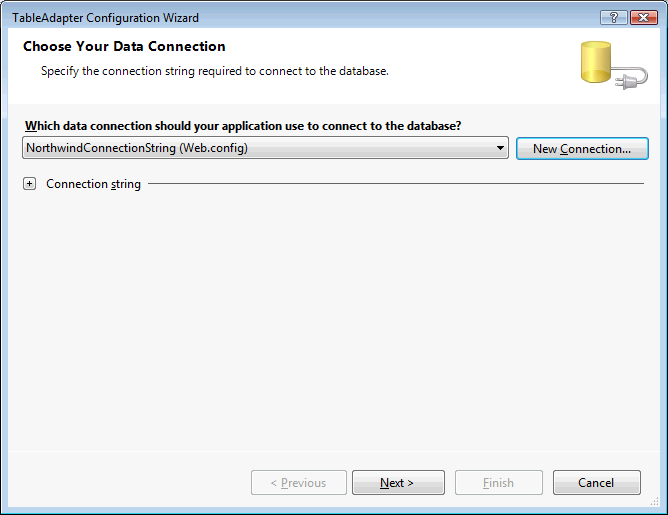
- En caso de crear una nueva conexión se presentará la siguiente pantalla:

-
Una vez creada o seleccionada la cadena de conexión el asistente de configuración de TableAdapter presentará la siguiente pantalla en la que se debe indicar la forma en la que se accederá a la base de datos configurada en la cadena de conexión. Las opciones disponibles son: Usar sentencias SQL, crear un nuevo procedimiento almacenado o utilizar uno existente:
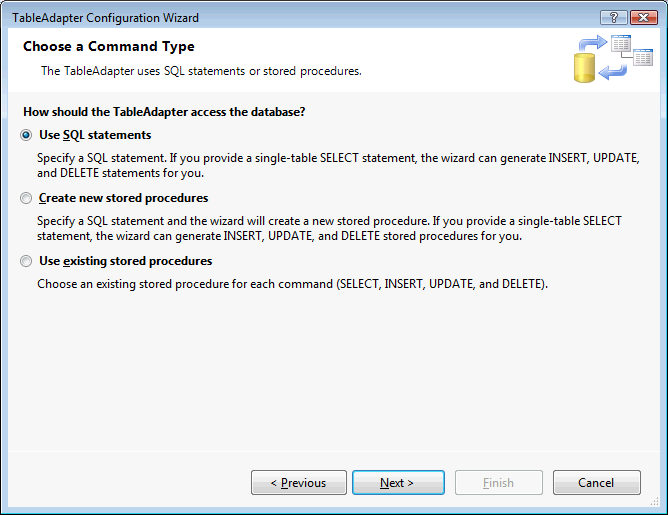
- Al seleccionar la opción "Use SQL Statements" es posible escribir la sentencia SELECT SQL encargada de obtener los datos. Se presentará la siguiente pantalla. En caso que el reporte a crear requiera el ingreso de parámetros por parte del usuario, la sentencia SELECT a configurar debe incluir dichos parámetros utilizando como prefijo del nombre del parámetro el caracter arroba (@)
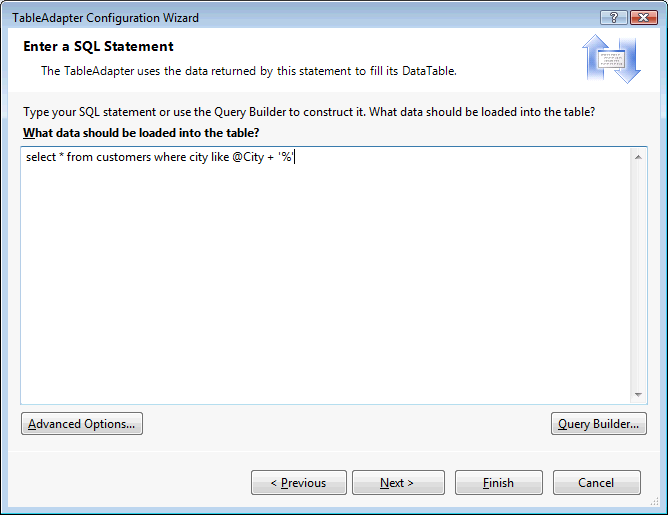
- Al seleccionar la opción "Create a new stored procedure" es posible escribir la sentencia SELECT SQL encargada de obtener los datos y crear con ella un nuevo procedimiento almacenado. Se presentarán las siguiente pantallas. En caso que el reporte a crear requiera el ingreso de parámetros por parte del usuario, la sentencia SELECT a configurar debe incluir dichos parámetros utilizando como prefijo del nombre del parámetro el caracter arroba (@). Luego de configurada la sentencia SELECT el asistente solicitará ingresar un nombre para el nuevo procedimiento almacenado.
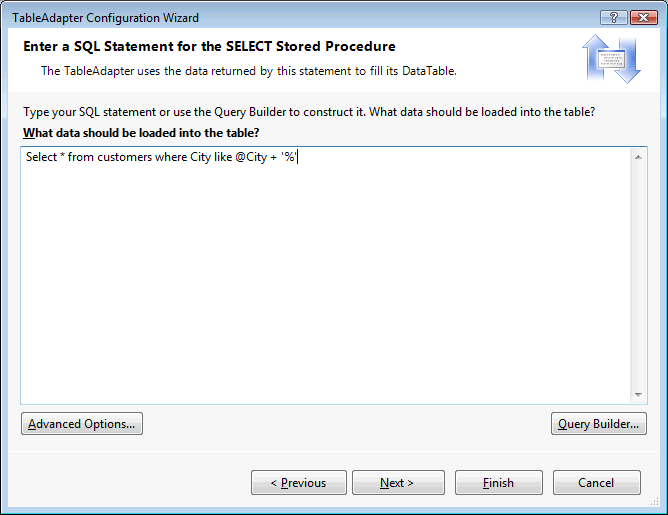
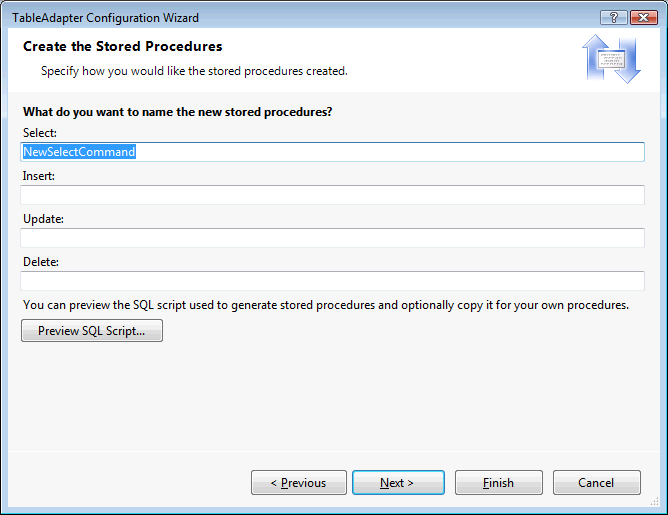
- Al seleccionar la opción "Use existing stored procedure" es posible seleccionar un procedimiento almacenado encargado de obtener los datos.
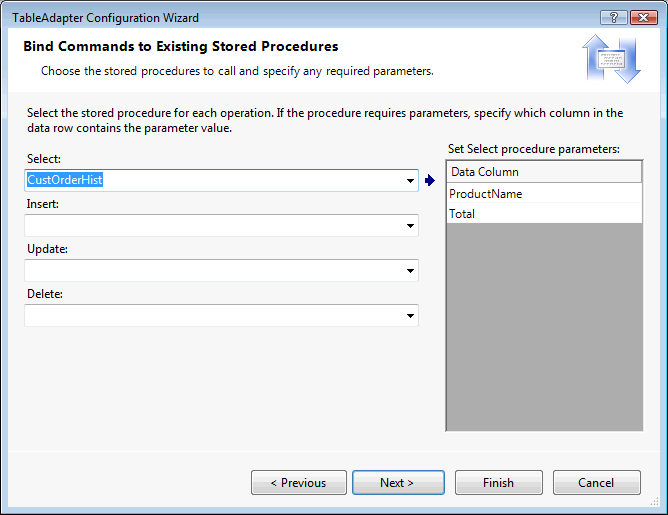
- Luego de haber configurado alguna de las 3 opciones anteriores para la obtención de datos se presentará la siguiente pantalla. Deseleccionar la opción "Create methods to send updates directly to the database"
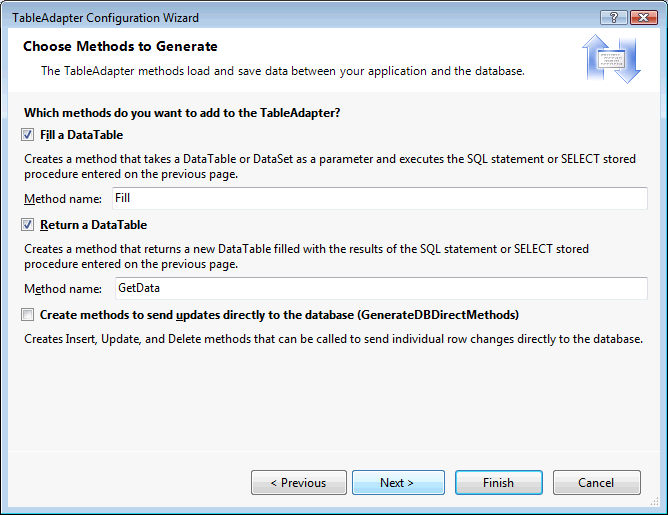
- Finalmente se presentará la siguiente pantalla:
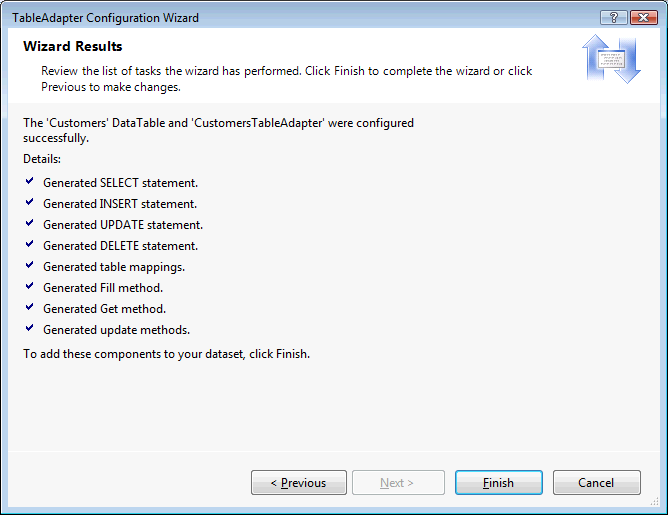
- Al finalizar el asistente de configuración de TableAdapter el DataSet se encontrará creado y configurado como lo indica la siguiente pantalla: